Schnittstelle zum Schweißen
In diesem Abschnitt werden die verfügbaren Funktionen der Benutzeroberfläche des Add-ins für das Schweißen beschrieben.
Das Welding Add-in enthält die folgenden Funktionselemente:
1.Pulldown-Menü für die Auswahl der Instruktionen.
2.Anweisung zum Hinzufügen der Anweisungsliste.
3.Liste der Importanweisungen.
4.Liste der Exportanweisungen.
5.Aktuelle Anweisung (ausgewählt).
6.Anweisungscode und Symbolfarbe (klicken Sie, um die Farbe zu ändern).
7.Name der Anweisung (eindeutig).
8.Geeignete Pfadform.
9.Fügen Sie dem Programmablauf oder der CFP Anweisungen hinzu.
10.Löschen Sie die Anweisung aus der Liste.
11.Parameter, die mit der ausgewählten Anweisung verknüpft sind.
12.Erstellen Sie ein Pfadmodell.
13.Fortschritte bei der Erstellung des Pfadmodells.
14.Kennzeichen für die Sichtbarkeit des Pfadmodells.
15.Pfadverfolgungsflagge (ermöglicht die Simulation des Hinzufügens von Material).
16.Bereich Anleitungsliste.
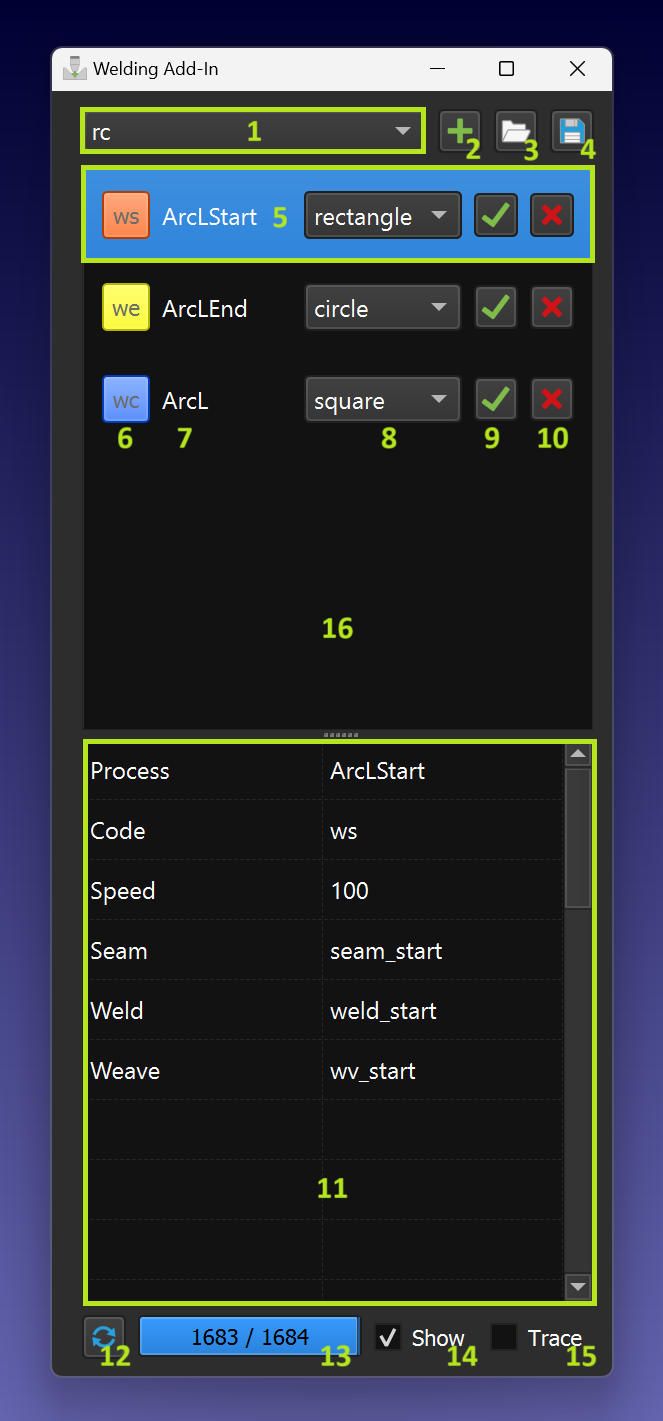
Pull-Down-Menü zur Befehlsauswahl
Sie können die hinzuzufügende Anweisung aus dem Pulldown-Menü auswählen:
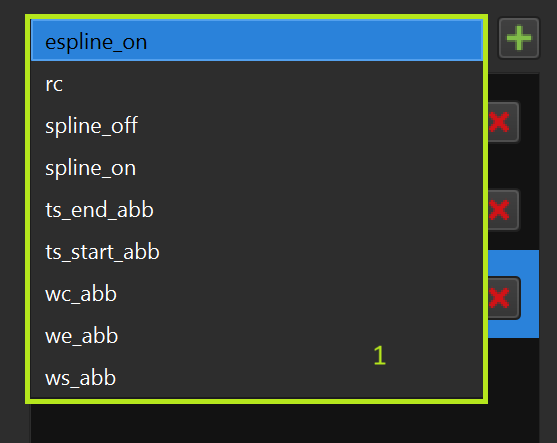
Hinzufügen einer Anweisung zur Anweisungsliste
Sie können die ausgewählte Anweisung aus dem Pulldown-Menü mit der Schaltfläche '+' hinzufügen:
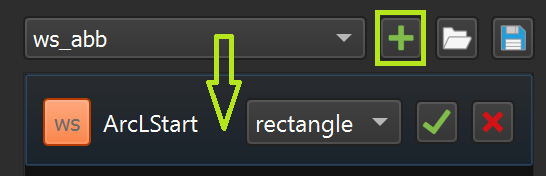
Die Anleitungsvorlagen befinden sich im folgenden Ordner (Standardinstallation von RoboDK):
C:\RoboDK\Addins\com.robodk.app.welding\WeldingAddIn\templates
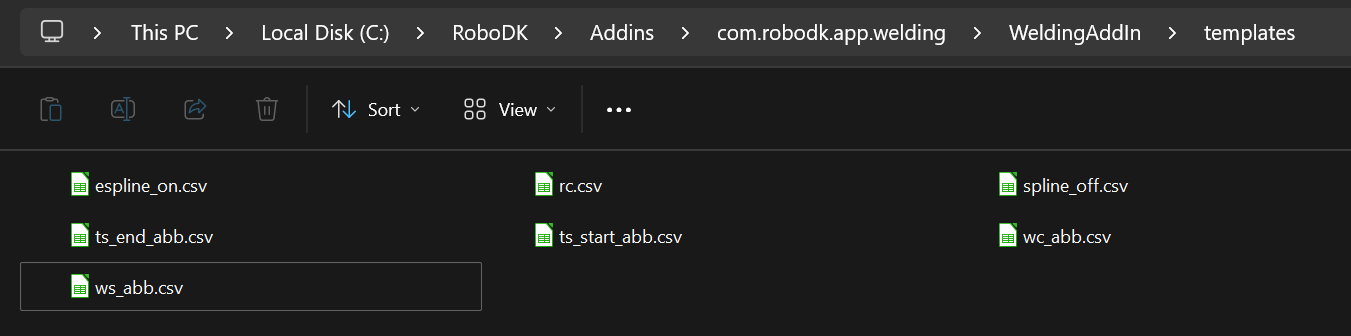
Vorlagen werden als normale '.csv'-Dateien mit dem String-Format 'Parameter->Wert' dargestellt:
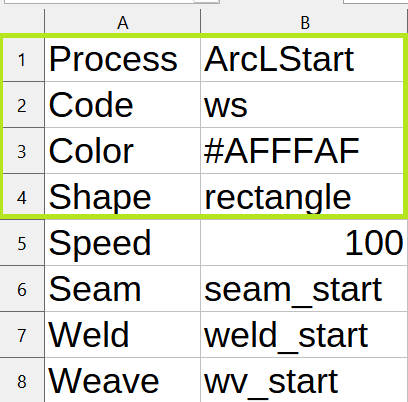
Hinweis: Die ersten vier Zeilen sollten so aussehen wie in der Abbildung oben gezeigt.
1.'Prozess'➔ 'Prozessname' (es sollte ein Name angegeben werden)
2.'Code'➔ 'Befehlscode' (einer der unterstützten Befehlscodes)
3.'Farbe➔ein beliebiger Farbcode im Hex-Format
4.'Shape➔Dateiname mit dem Formmodell für die Schweißanweisungen
Hinweis: Der Shape-Name sollte mit dem Dateinamen übereinstimmen. Standardmäßig ist der Ordner mit den Shape-Modellen: C:\RoboDK\Addins\com.robodk.app.welding\WeldingAddIn\models.
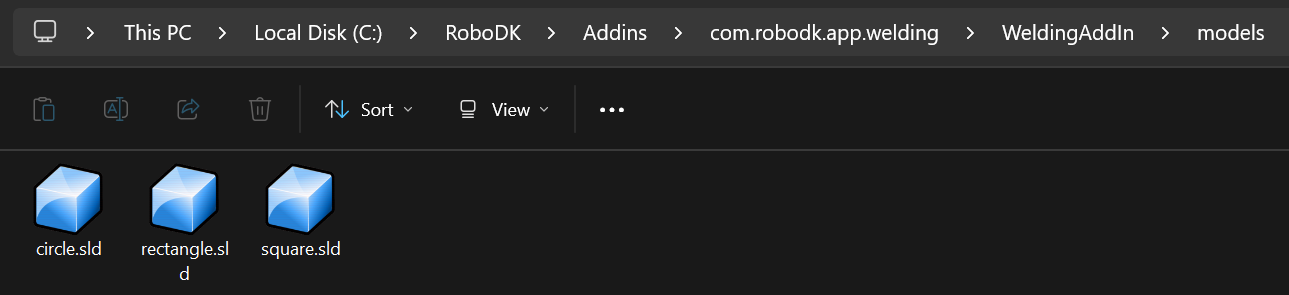
Hinweis: Es werden bis zu 96 zusätzliche Benutzerparameter unterstützt (im Anschluss an die ersten 4 vordefinierten Parameter).
Aktuelle Anweisung (ausgewählt)
Sie können auf die Parameter zugreifen, indem Sie eine Zeile in der Befehlsliste (9) auswählen. Außerdem wird die Anweisungszeile während der Programmausführung oder bei einem Doppelklick auf die entsprechende Programmanweisung automatisch hervorgehoben:
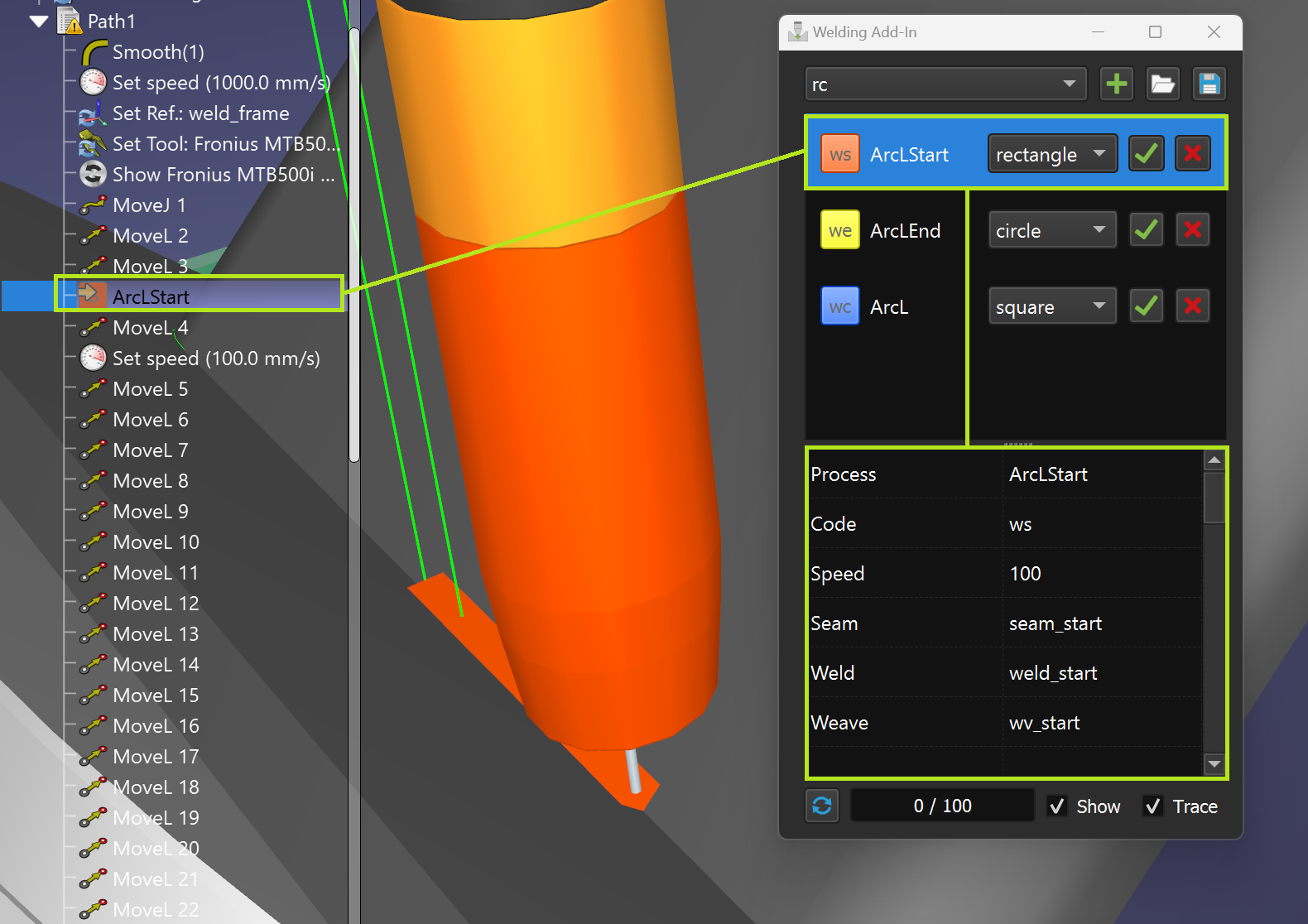
Anweisungscode & Symbolfarbe
Sie können die Farbe der Anweisung und des zugehörigen Pfads festlegen, indem Sie auf die Schaltfläche Anweisungscode klicken (stellen Sie sicher, dass die Anweisungszeile zuerst ausgewählt wird):
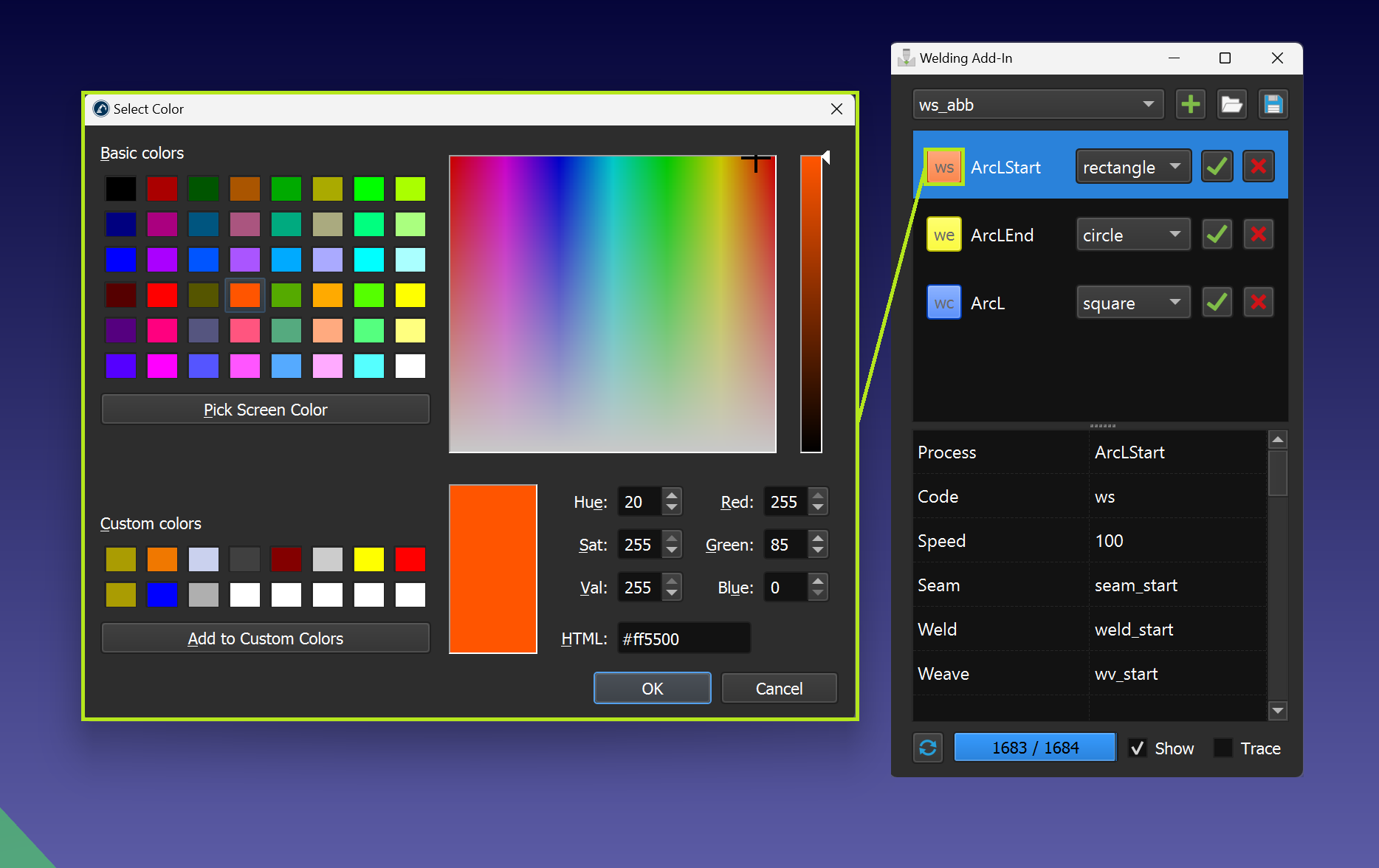
Hinweis: Standardmäßig werden nur die folgenden Befehlstypen (Codes) unterstützt:
1.ws - Schweißstartanweisung
2.wc - Schweißen weiter unterrichten
3.wir - Anweisung zum Schweißen
4.rc - benutzerdefinierte Anweisung "Code einfügen
Name der Anweisung
Jede Anweisung in der Anweisungsliste sollte einen eindeutigen Namen haben (Wert des Parameters 'Process'):
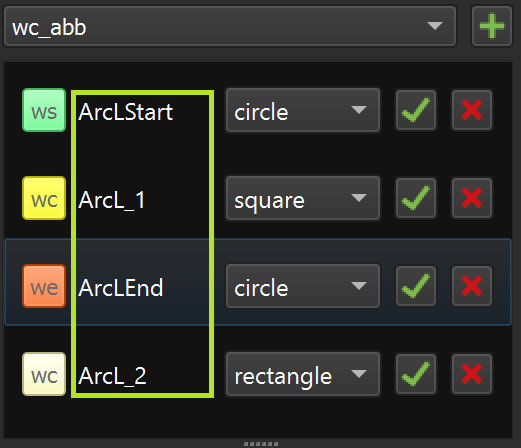
Pfadform
Wenn die Instruktionsvorlage über eine Pfadformdefinition verfügt, können Sie diese aus dem Pulldown-Menü auswählen:
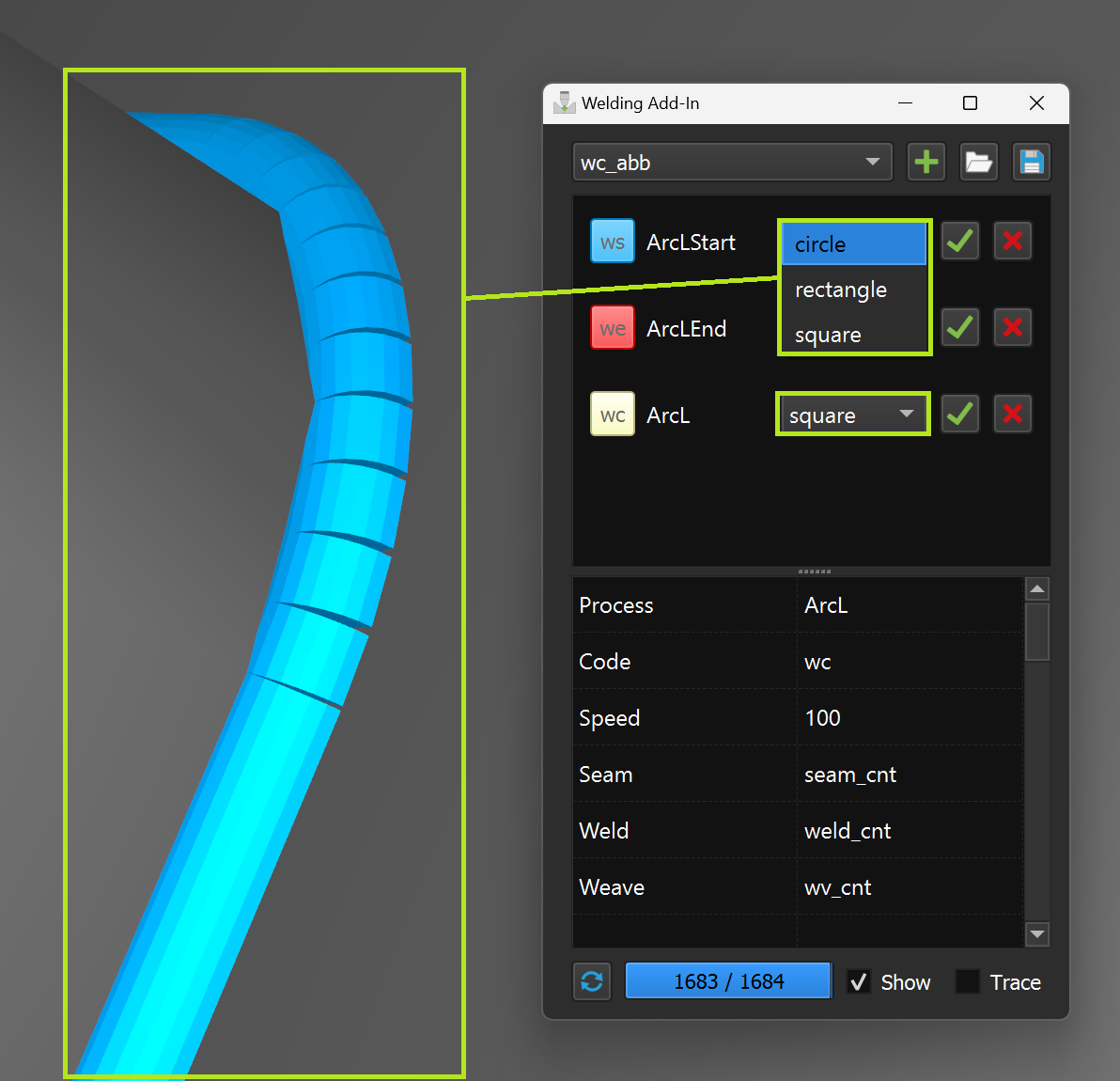
C:\RoboDK\Addins\com.robodk.app.welding\WeldingAddIn\models
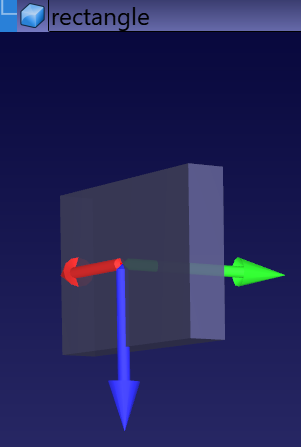
Anweisungen zum Programmablauf hinzufügen
Einer RoboDK-Programmsequenz kann eine einzelne Anweisung oder ein Paar von sequentiell ausgewählten Anweisungen hinzugefügt werden.
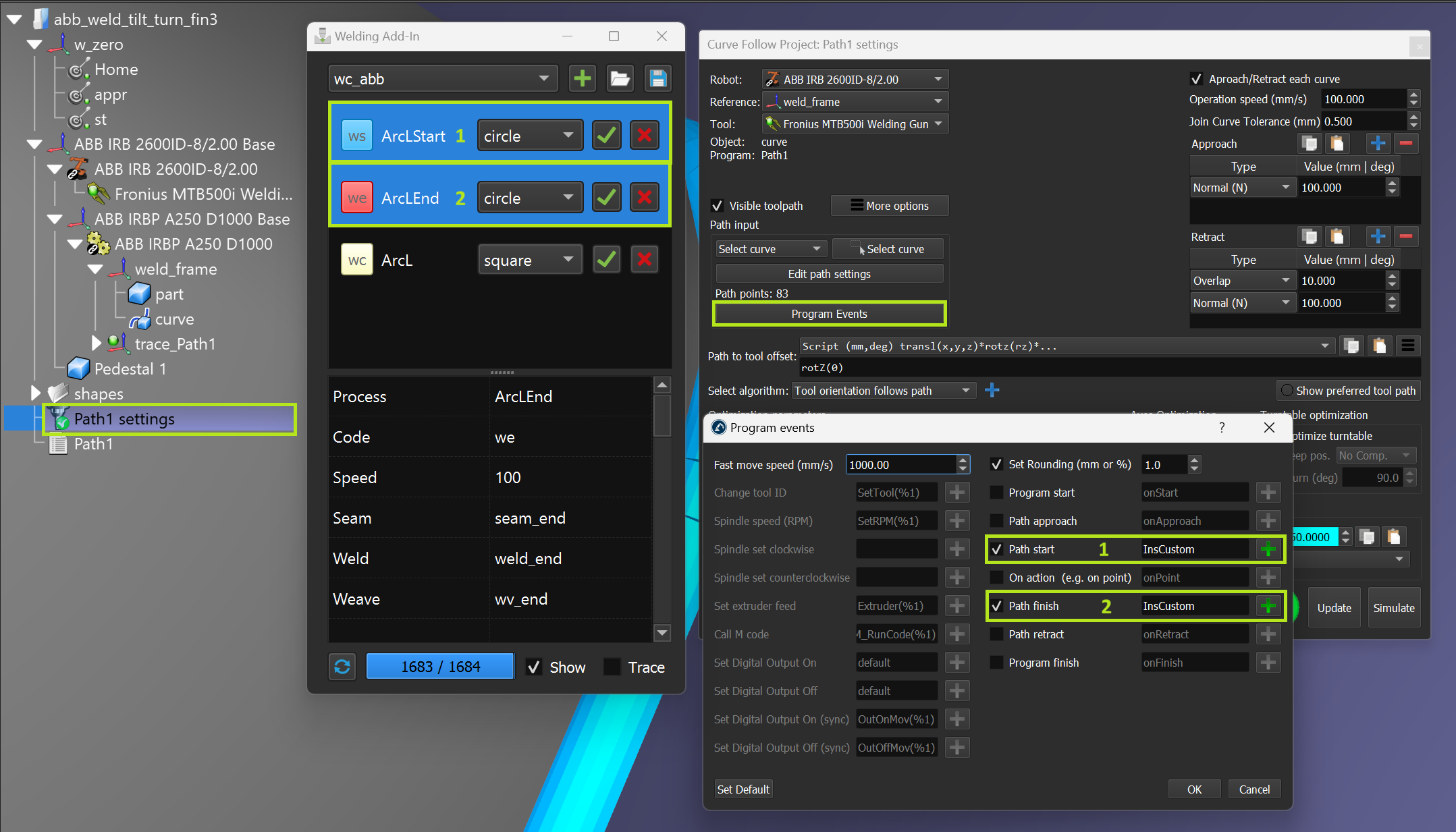
Anweisung aus der Liste löschen
Sie können eine Anweisung aus der Anweisungsliste löschen, indem Sie auf die Schaltfläche "X" klicken.
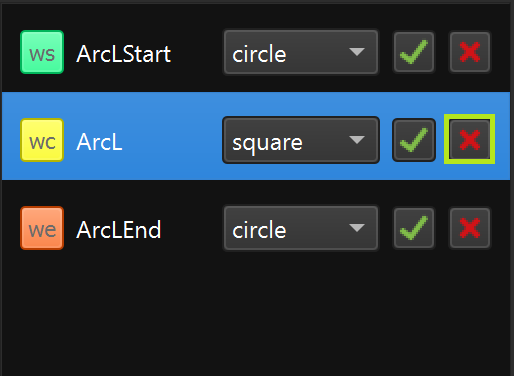
Parameter
Sie können Parameter direkt in der Parametertabelle ändern. Die Änderungen können automatisch gespeichert werden.
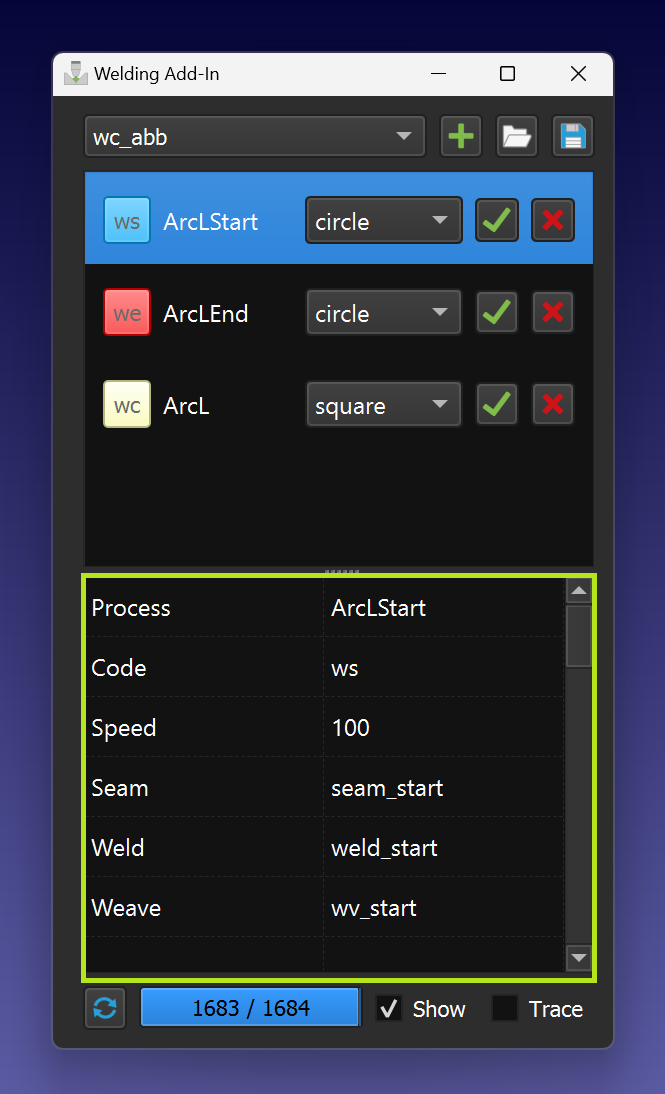
Parameter importieren/exportieren
Sie können die gesamte Liste der Anweisungen mit Parametern importieren oder alle Daten mit den Import/Export-Funktionen exportieren.

Pfadaufbau
Sie können den Pfad mit der Funktion 'Erstellen' für das ausgewählte Programm erstellen (er muss Schweißanweisungen enthalten).
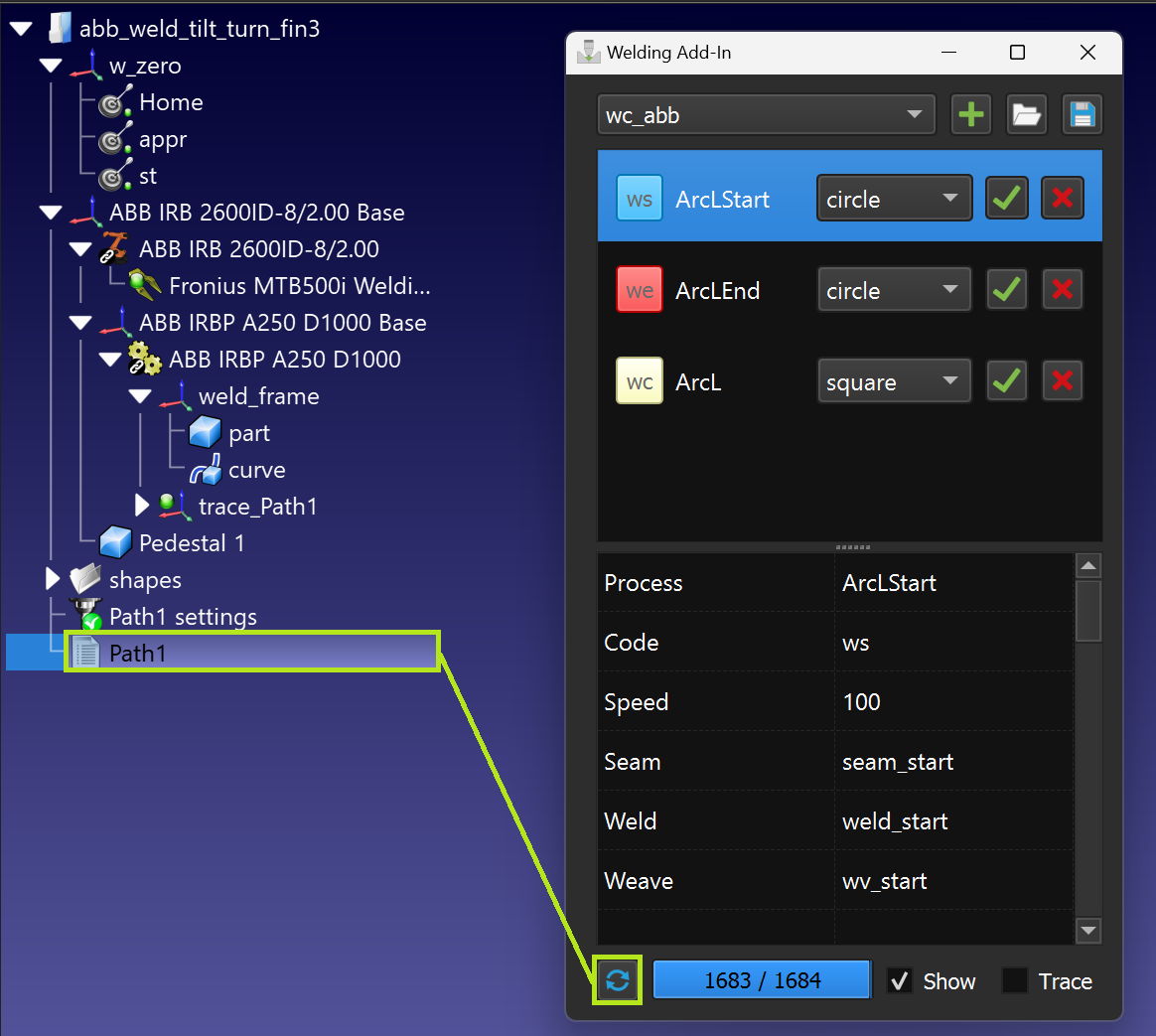
Pfadverfolgung
Wenn Sie die Option "Trace" aktivieren, können Sie sehen, wie das Schweißmaterial aufgetragen wird, während sich der Roboter entlang der Schweißbahn bewegt.

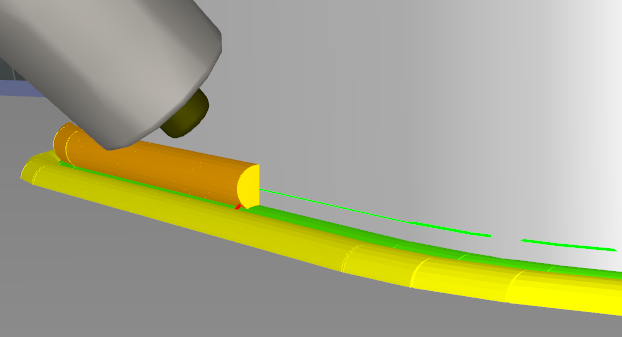
Hinweis: Ferngesteuerte TCP-Optimierungsalgorithmen ('Roboter hält Objekt' und 'Roboter hält Objekt und folgt Trajektorie') werden für die Trace-Funktion in zukünftigen Updates unterstützt werden.